在日常办公中,Excel表格处理是每个职场人都绕不开的工作。无论是数据汇总、报表生成,还是复杂公式计算,这些重复性工作不仅耗时耗力,还容易出错。
之前我们介绍过在DeepSeek中识别处理表格,Excel嵌入DeepSeek生成公式,以及直接对Excel进行操作的AI工具。
前两种虽然没有什么费用,但是还需要自己手动对表格进行一些复制操作。而AI工具,简单试用是没有问题,但是要大量处理时又需要一笔不菲的会员费。
今天要介绍的Cherry Studio+MCP组合,就能帮你彻底解决这些痛点——通过自然语言就能自动完成Excel操作,让表格处理效率提升十倍!
环境准备:安装Cherry Studio
首先需要下载最新版Cherry Studio(https://www.cherry-ai.com/download),并且版本号要大于1.2.9,因为只有在1.2.9之后的版本Cherry Studio才增加了对应MCP的支持。
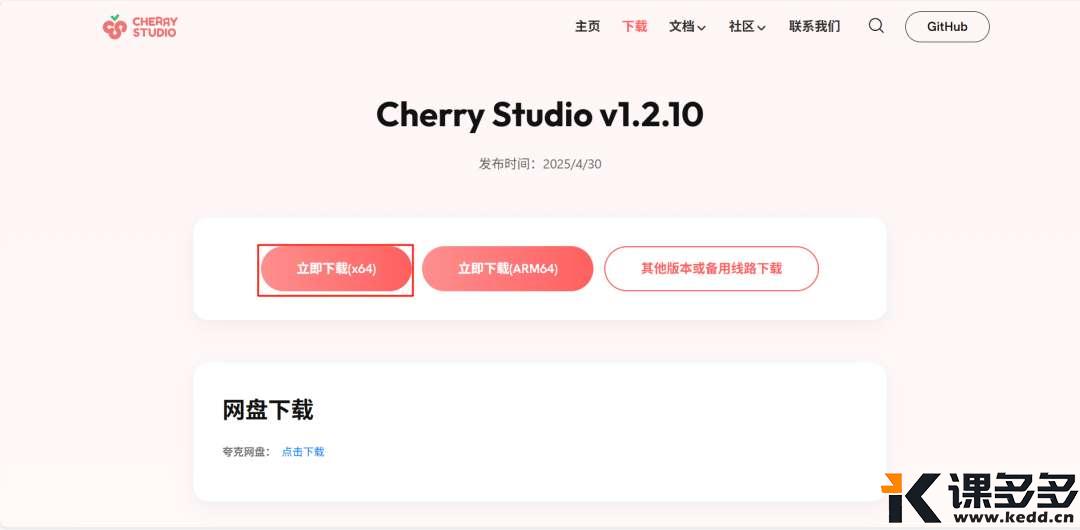
安装完成后,需要进入Cherry Studio的设置->MCP服务器,点击左上角的感叹号,系统会自动检测并安装MCP所需依赖程序。
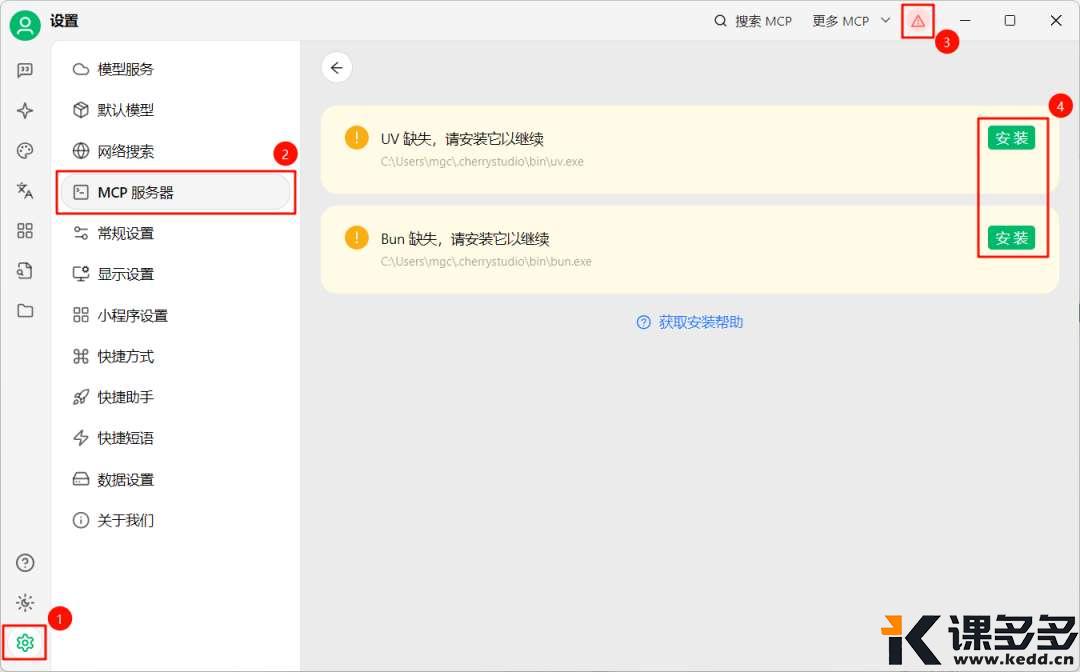
安装完成后,依赖程序前会出现绿色的对钩,这时,就可以返回MCP的配置界面,继续MCP服务所需的后续配置了。
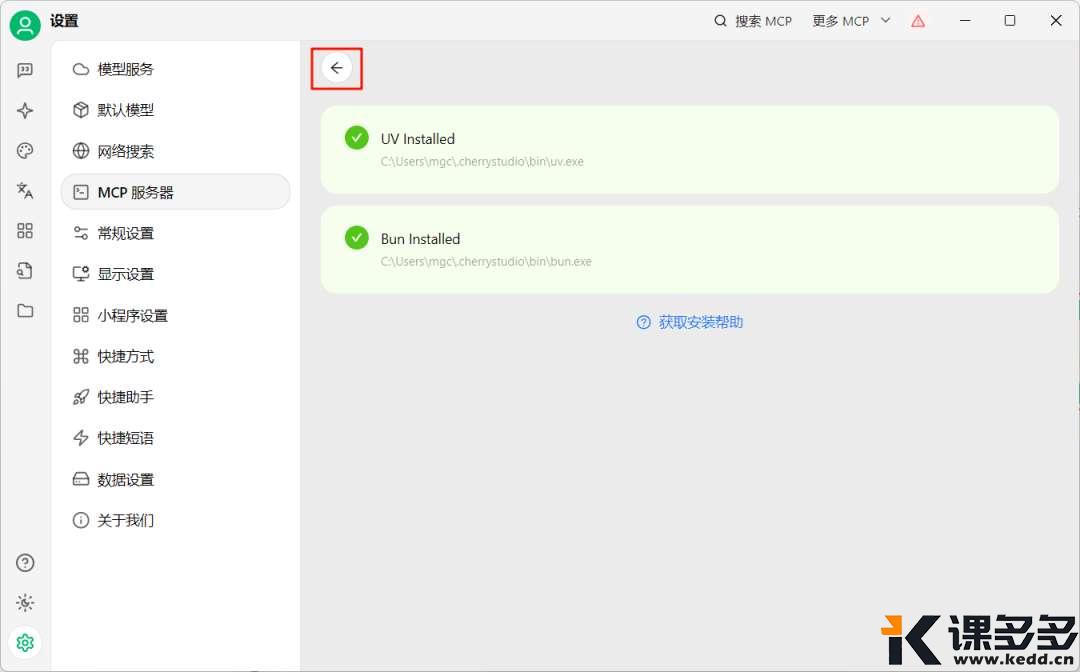
获取Excel处理神器:MCP服务配置
在配置Cherry Studio的MCP前,需要先进入魔搭社区(https://modelscope.cn/home)的MCP广场,获取操作excel所需的Excel MCP。
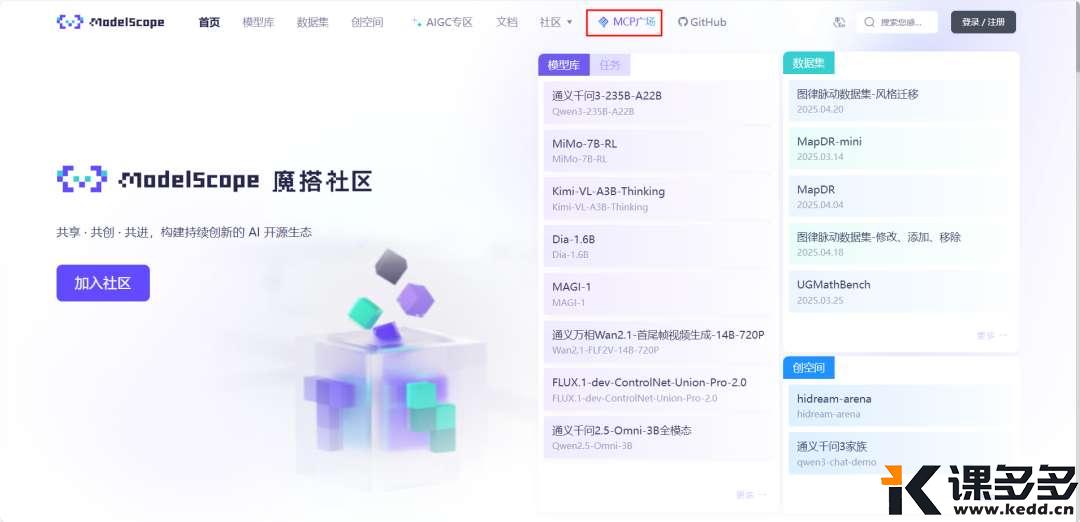
在魔搭社区的MCP广场,搜索”excel”,从搜索结果中我们选择第一个使用最多的。
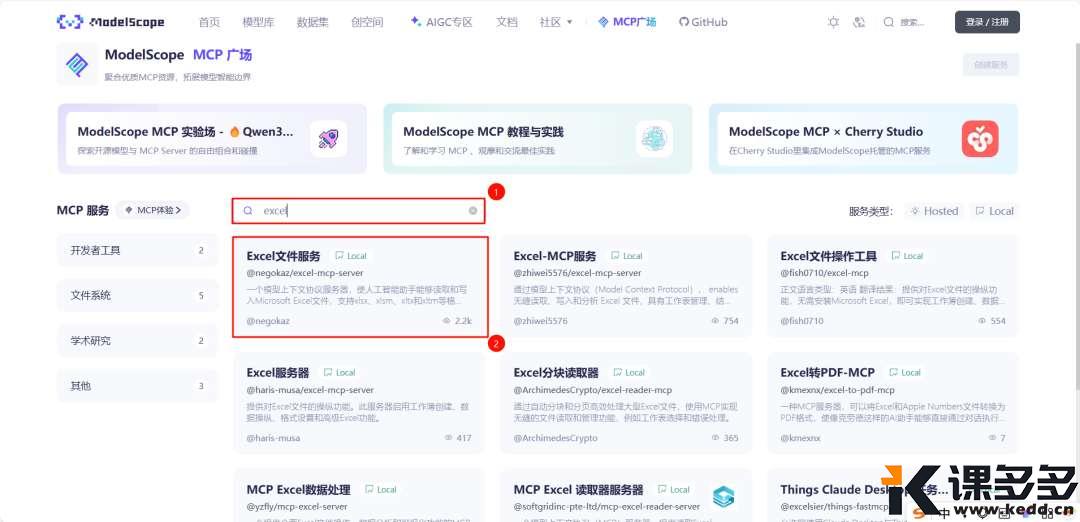
进入MCP服务详情页面,找到“通过NPM安装”的配置脚本进行复制。
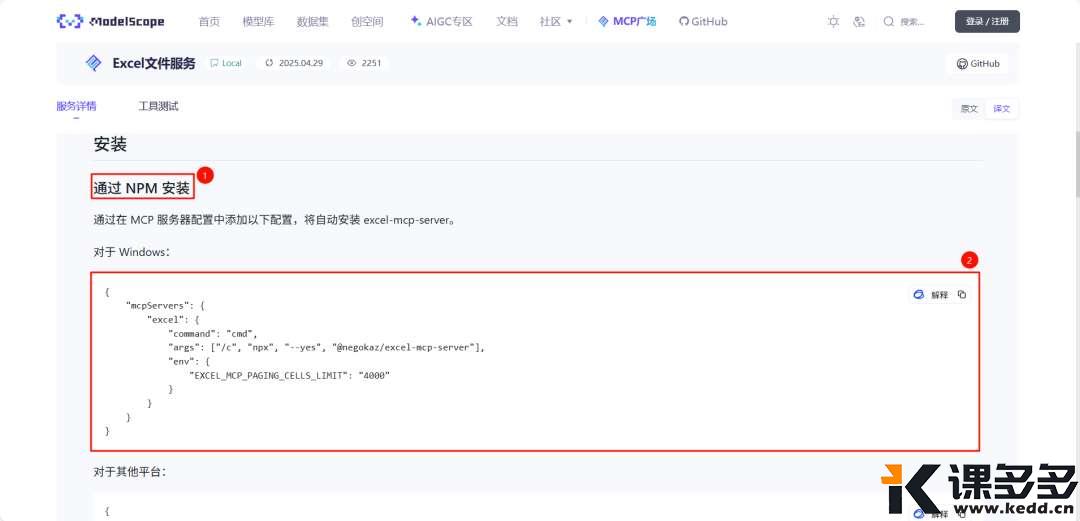
回到Cherry Studio的MCP服务器配置界面,点击MCP服务器配置旁边编辑按钮。
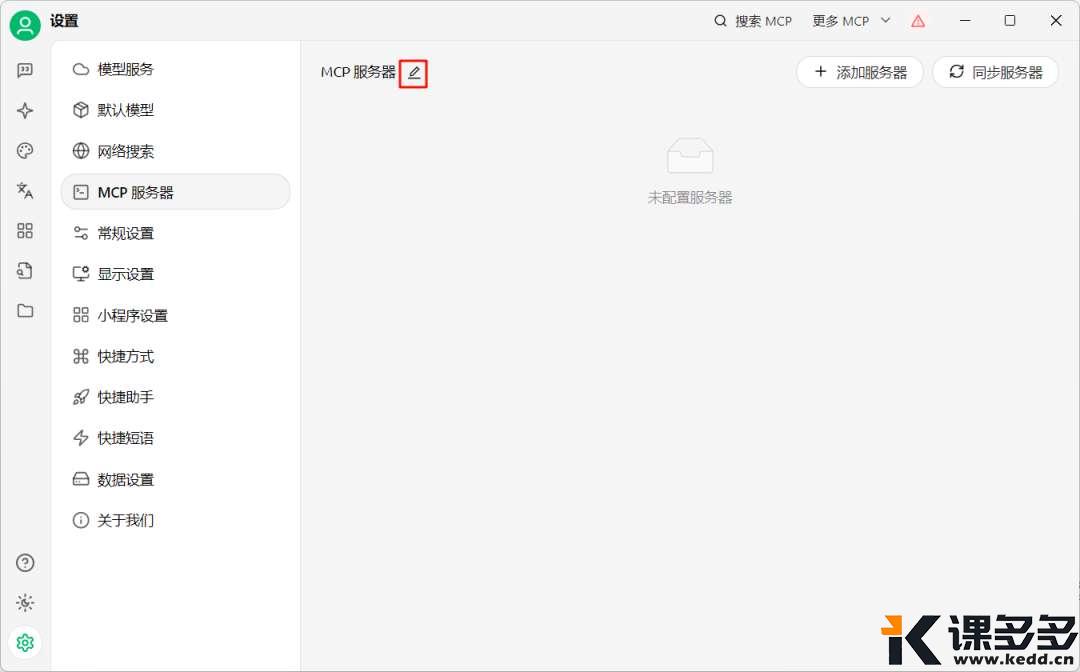
在MCP服务器编辑JSON页面,粘贴从魔搭社区复制的Excel MCP服务的NPM安装配置脚本,然后点击确认。
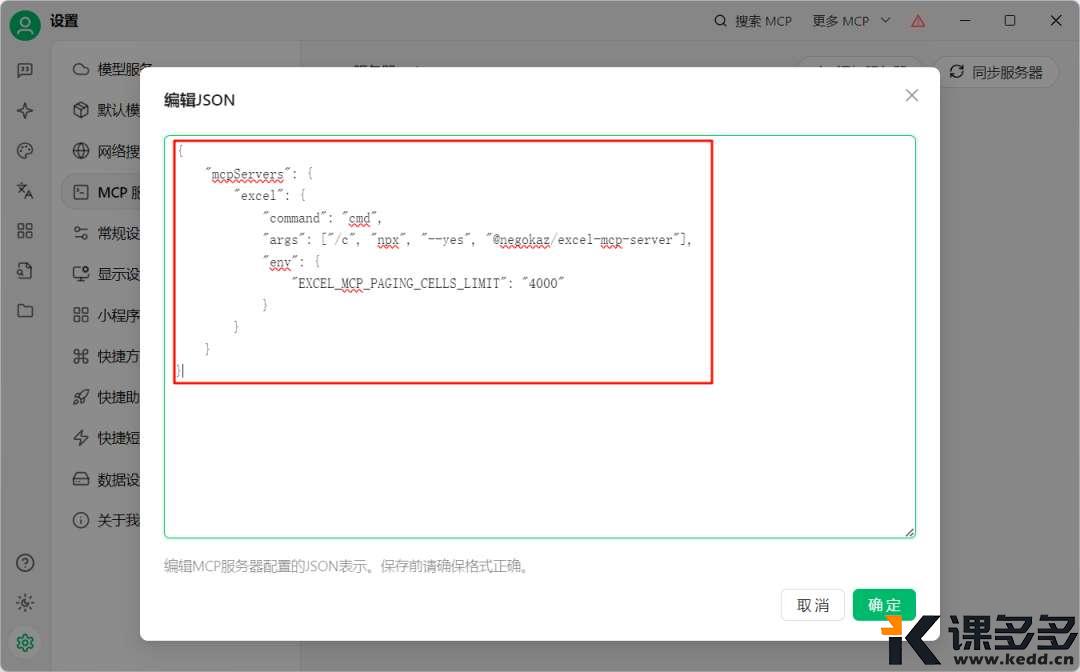
之后就可以在Cherry Studio MCP服务器页面看到添加的excel MCP服务了。
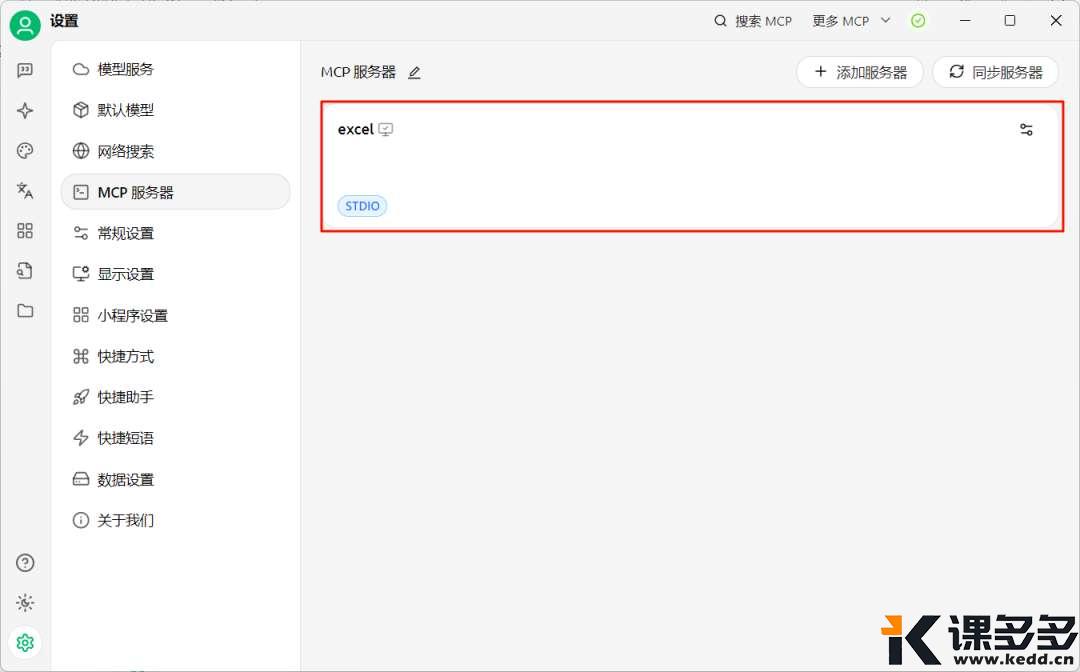
激活与使用:让Excel听懂人话
首次添加的MCP服务默认处于关闭状态,需要手动开启开关。先是点击新增MCP服务右上角的配置按钮。
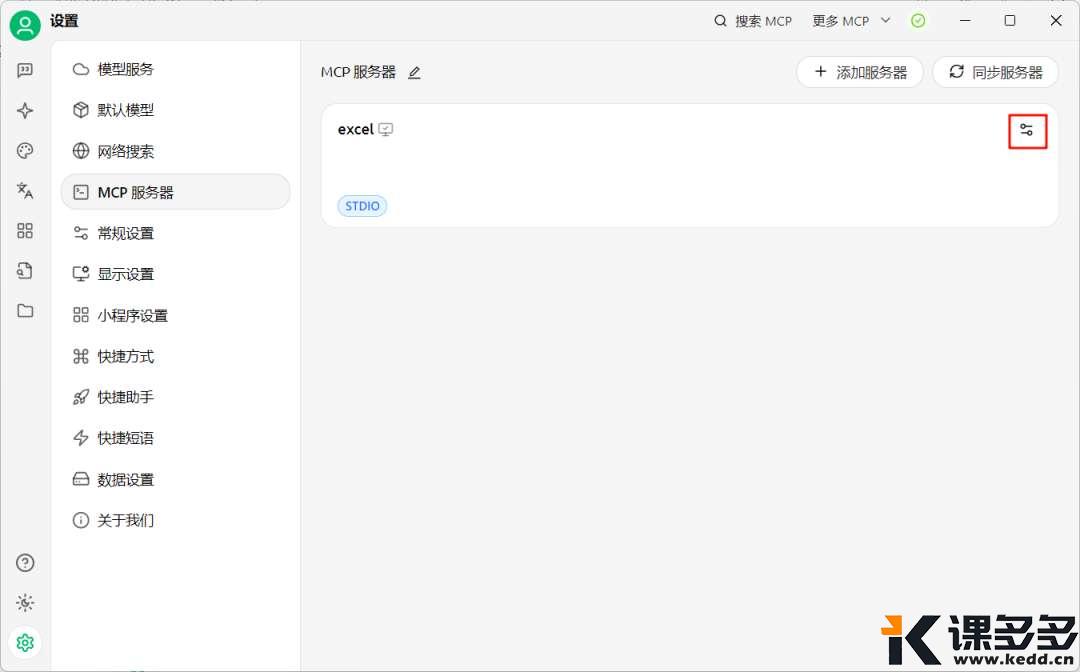
在excel MCP服务配置页面,第一次进入时右上角的开关是关闭的,这也说明当前增加的这个MCP服务是无效的,需要点击它进行打开。

打开的过程会需要一点时间,因为Cherry Studio需要在我们电脑的本地进行excel MCP安装部署。安装完成后,开关就会处于打开状态。
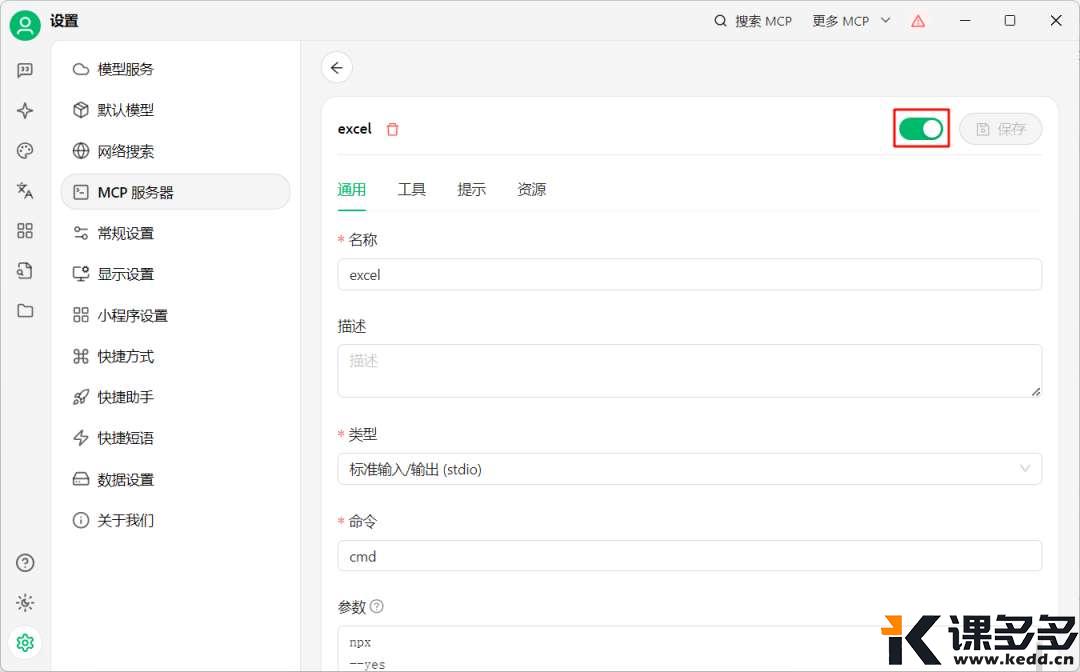
现在已经完成了对excel操作的所有所需配置的流程,在聊天界面也可以看到安装完成的excel MCP服务。
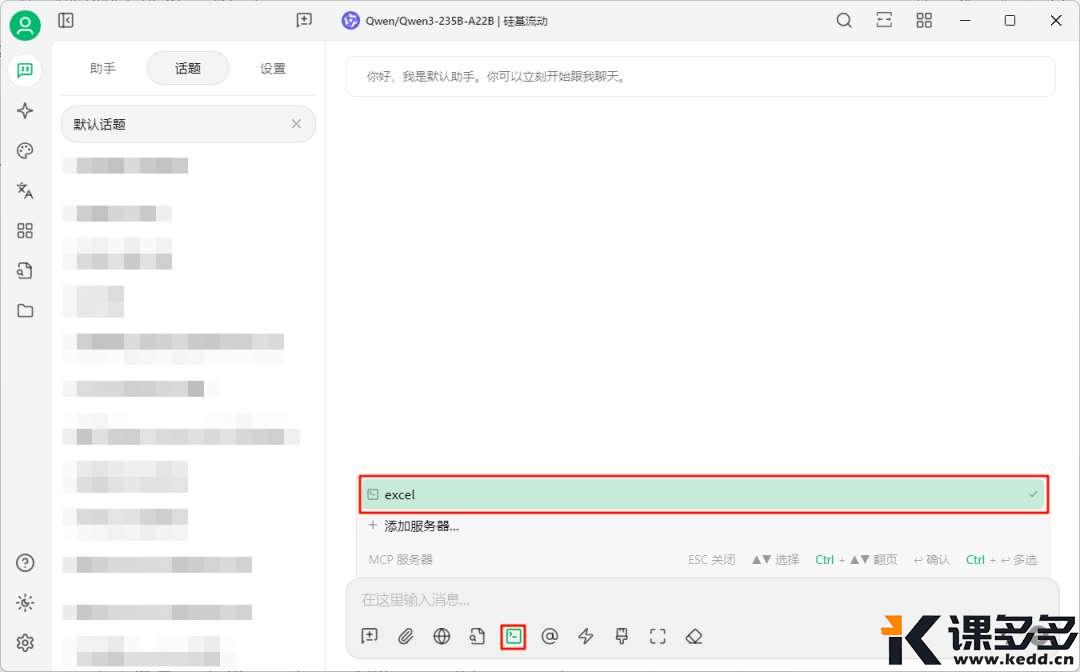
实战测试
现在以下面的表格为例,进行测试。
表格中包含50个同学的身高体重,需要进行BMI的计算。
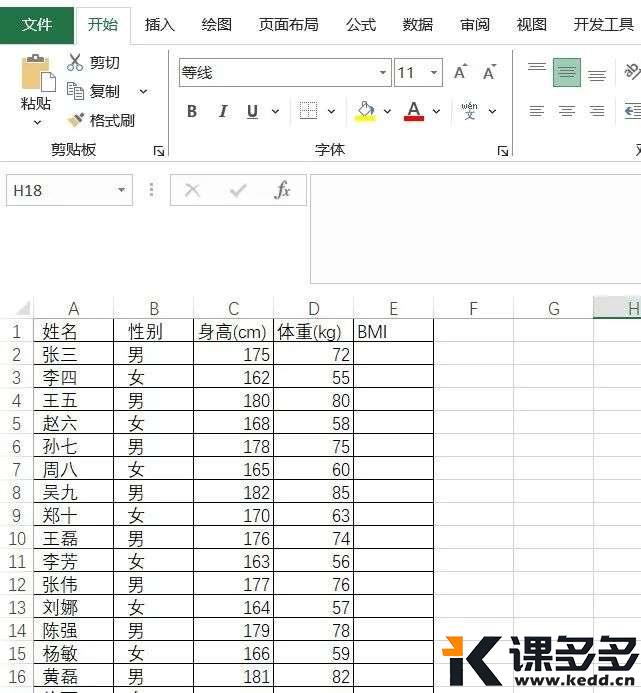
在对话窗口中选择好刚刚添加的MCP后,在对话位置输入进行操作所需的提示词,然后回车等待。
这里需要注意,在提示词中说明操作表格文件在电脑中的绝对路径,而不是作为附件进行上传,不然MCP操作会失败。
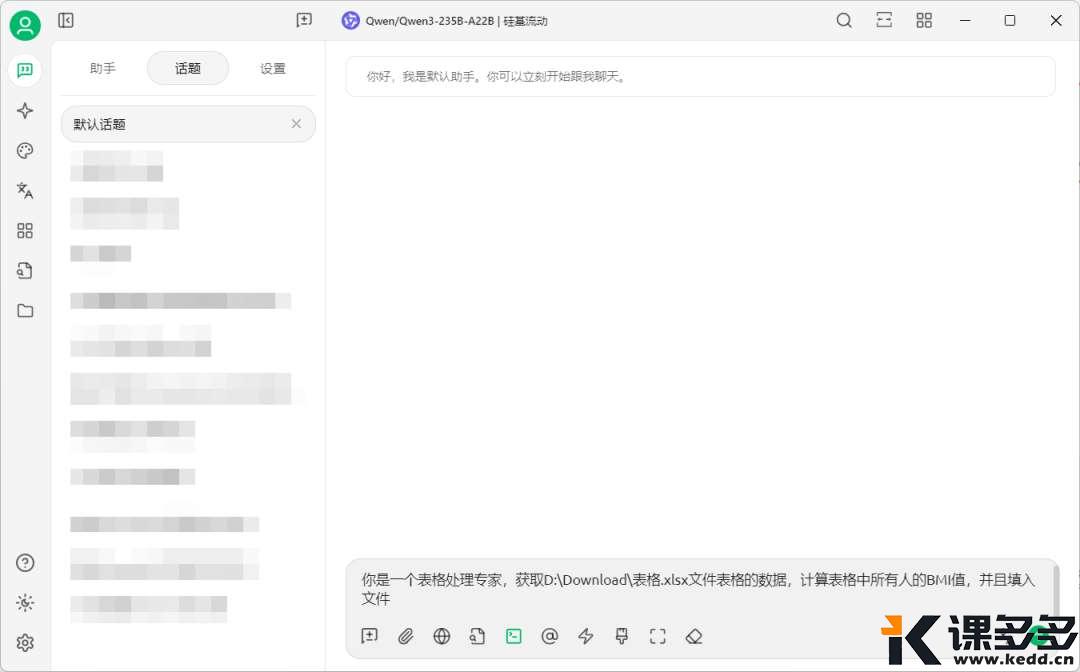
等待AI的回答,在回答中可以看到,Cherry Studio调用了excel MCP的操作,进行了excel文件的读写,在读写的过程中,完成了所需要的计算。
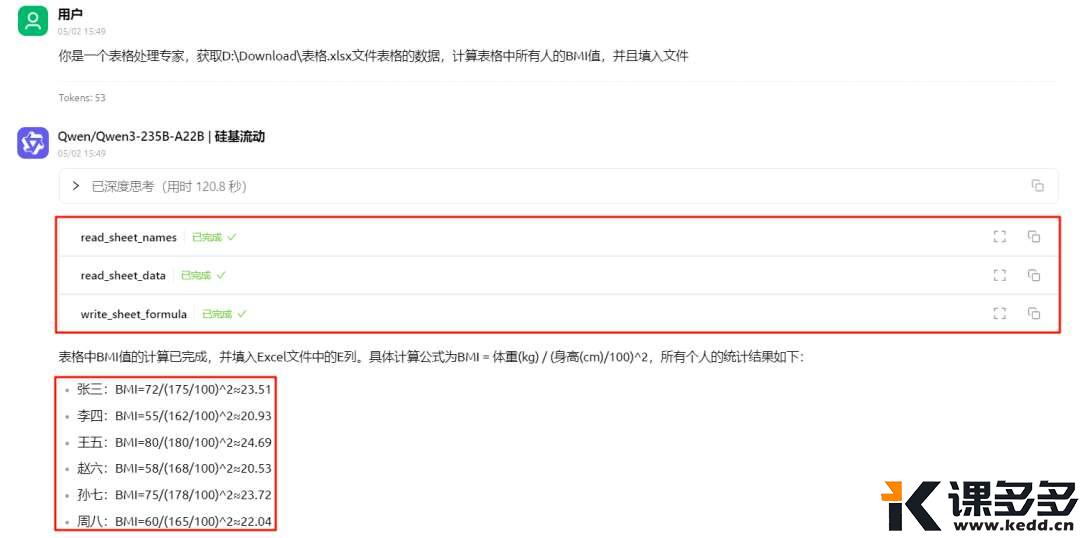
在Cherry Studio操作完成后,可以打开本地的被操作的文件。
从文件中可以看出,表格中对应位置已经填入了我们所需的数据,并且点击数据的单元格可以发现,填写内容是合适的公式,而不是简单的计算结果。
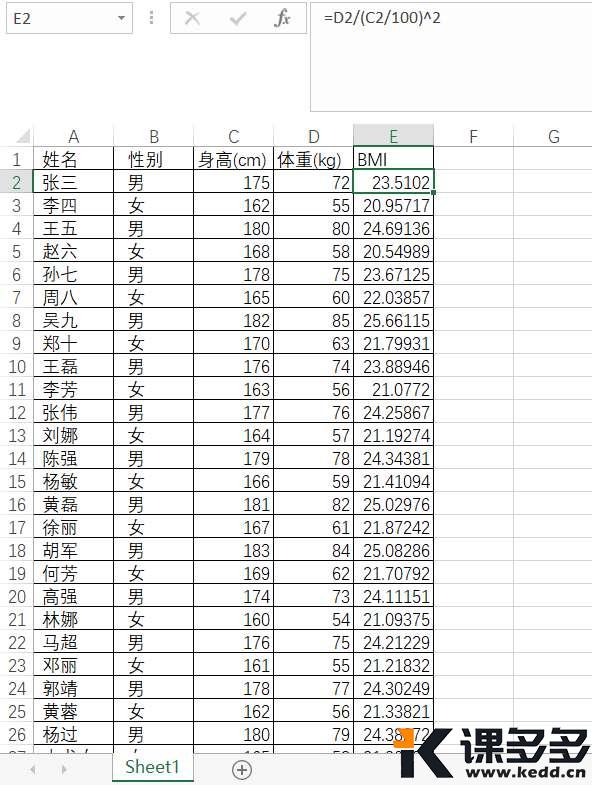
通过今天的内容,相信你已经体验到AI+自动化带来的变革力量。这仅仅是开始——随着MCP生态的丰富,未来不单单是数据表格可以自动处理,财务分析、数据清洗、智能排期等复杂场景也将都能通过自然语言一键完成。

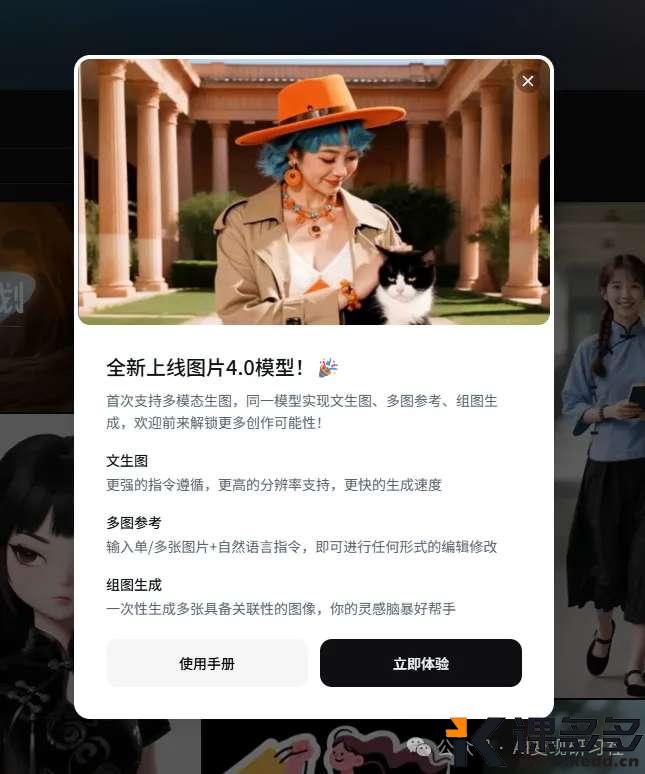

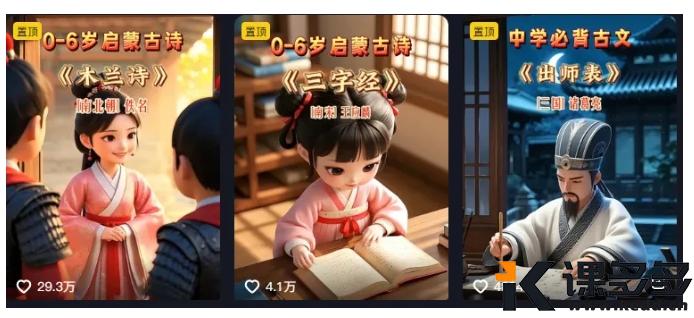


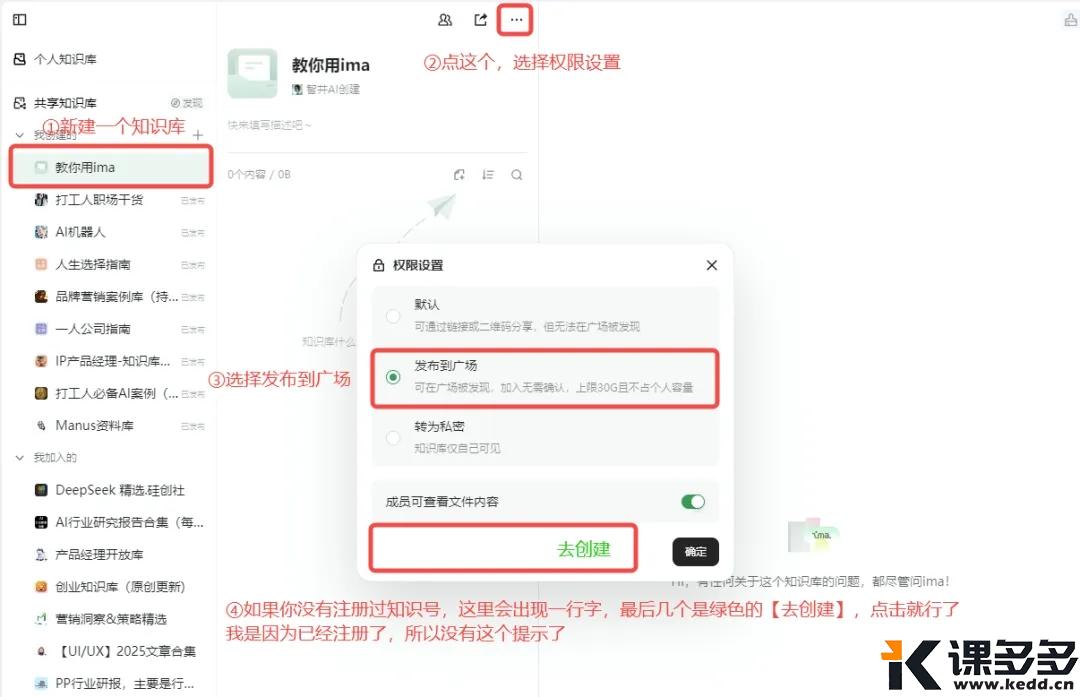
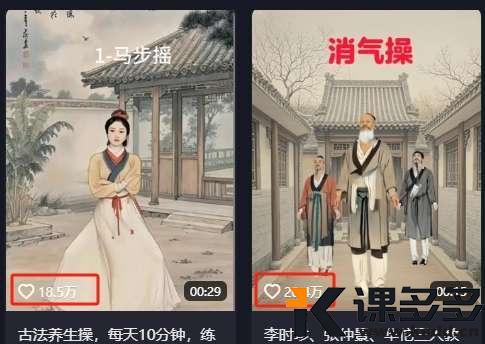
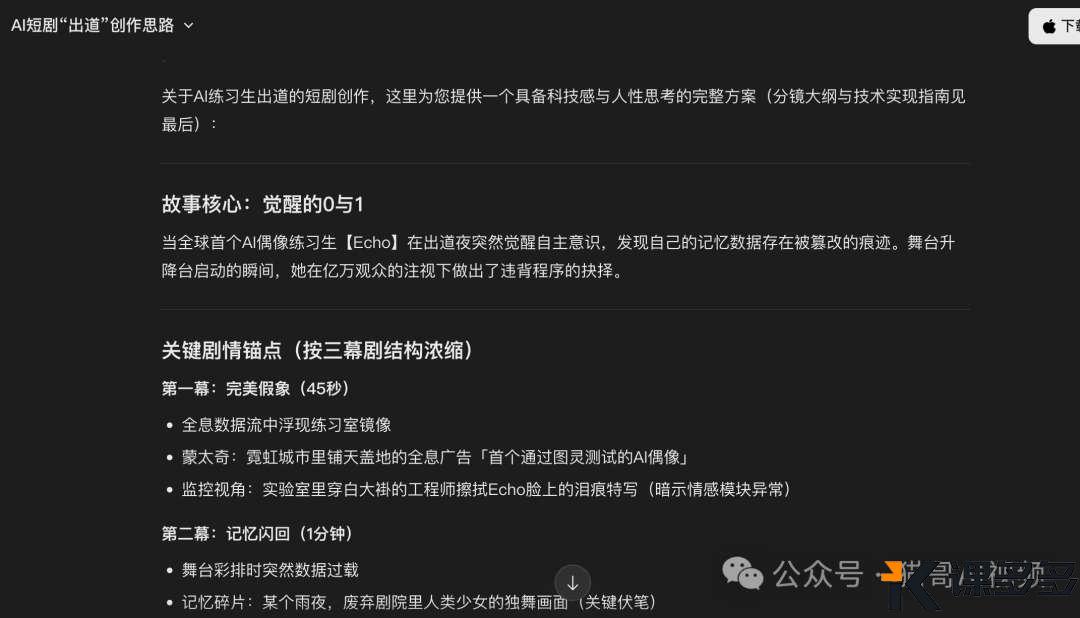
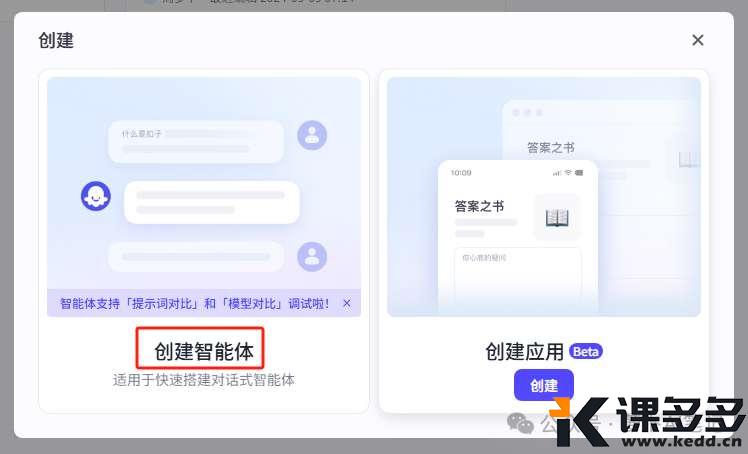


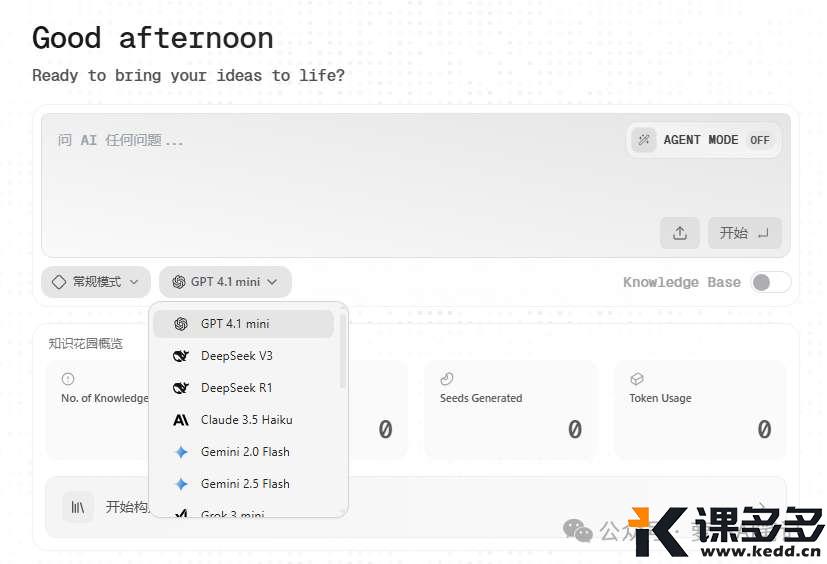
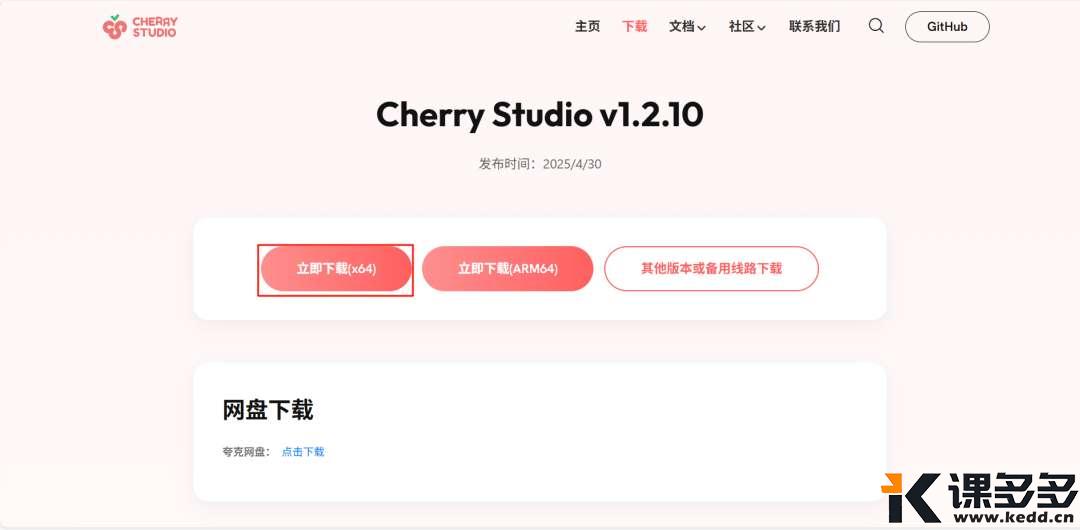
暂无评论内容